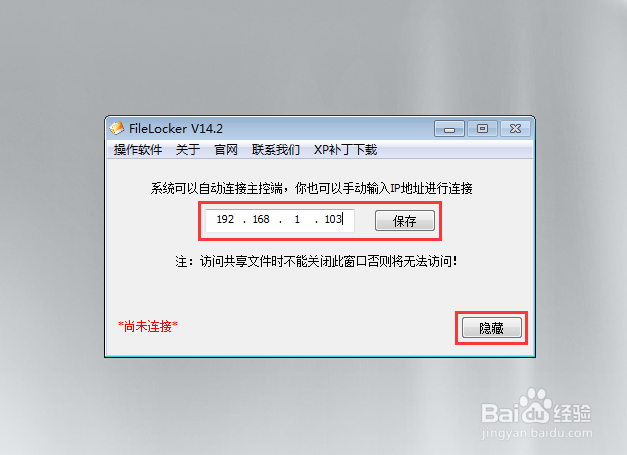1、在共享文件夹的上方点击右键,在弹出的菜单中点击属性。
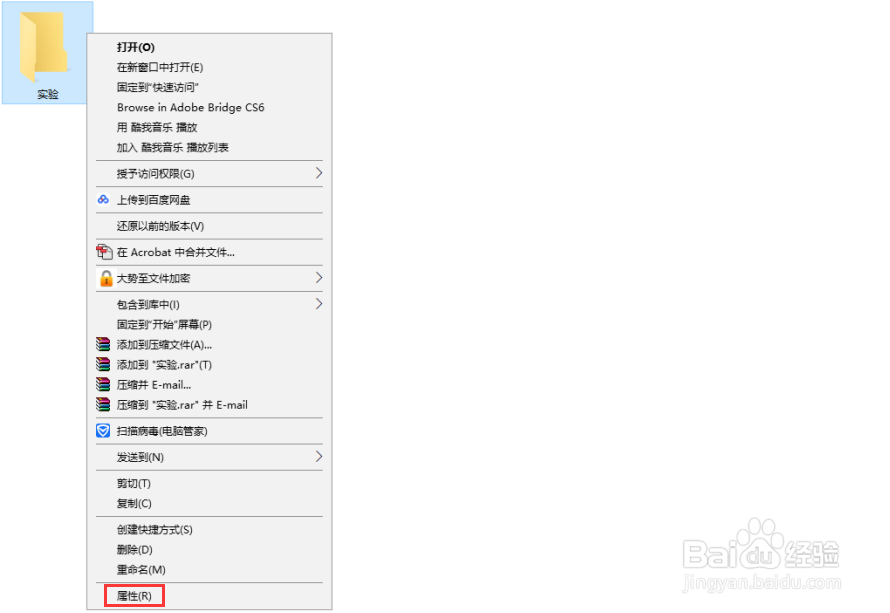
2、在打开的属性窗口上方找到并点击共享选项卡。
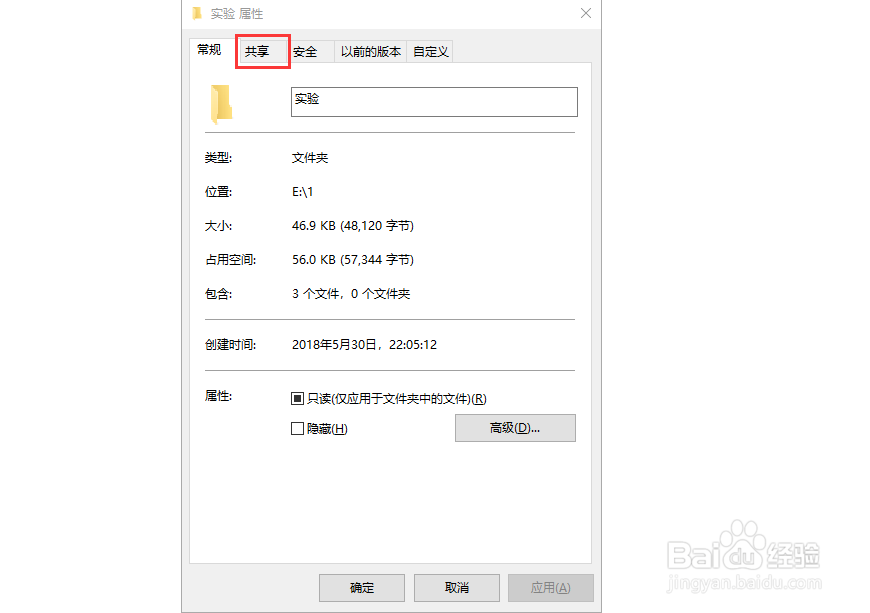
3、在共享选项卡下方找到并点击高级共享。
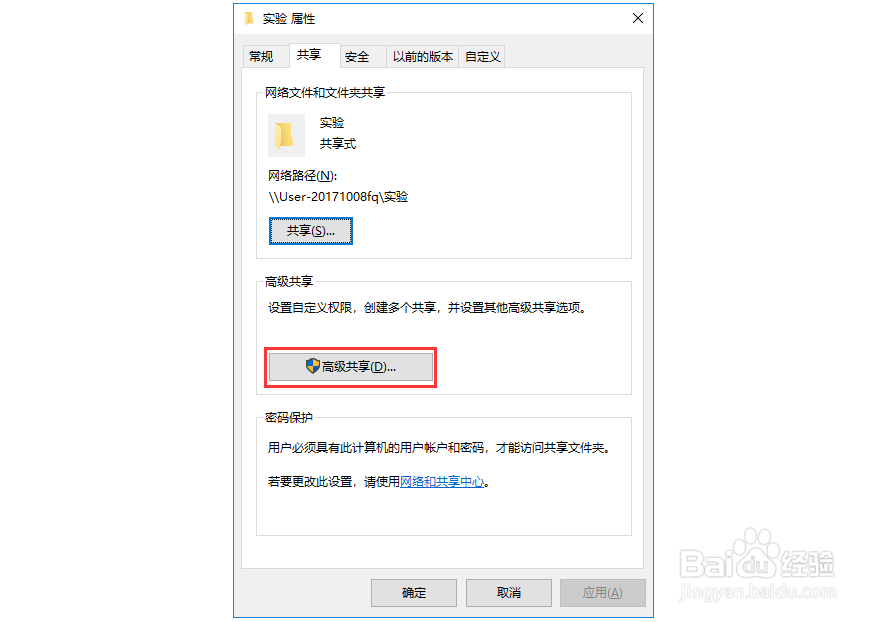
4、在弹出的高级共享窗口上方取消勾选共享此文件夹,然后依次点击确定即可。

5、除了上述方法之外我们还可以通过共享文件管理系统来操作。百度大势至局域网共享文件管理系统,下载完成后解压,在解压的文件中找到并双击Shared僻棍募暖FileMonitor_V14.0.exe开始安装(安装到共享文件服务器)。
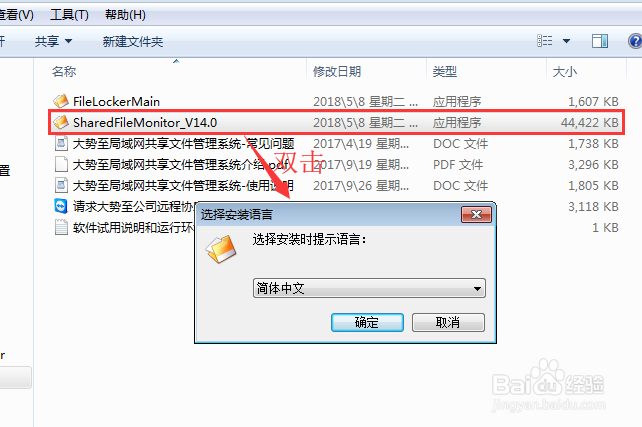
6、待安装完成后返回电脑桌面,找到并双击大势至局域网共享文件管理系统快捷方式,在弹出的登录框中输入初始账号和密码,最后点击确定。

7、在主界面左上方找到并点击启动保护,在弹出的窗口中点击安装,待安装完成后再次点击确定即可。

8、在主界面的下方共享文件列表中找到需要设置取消共享的共享文件夹,选中,然后在左侧用户谱驸扌溺列表中选中目标用户组,最后在上方用户权限中,把所有权限全部勾选即可,这样目标用户均无法对该共享文件进行任何操作了,相当于取消了共享,等什么时候需要共享了,再根据相应的需求取消勾选对应的权限即可。

9、如果觉得该共享文件都不能操作了还显示着很不方便,还可以对其进行隐藏,在启动保护的右侧找到并点击全局设置。

10、在弹出的全局配置窗口中部找到并勾选无读取权限时隐藏文件,然后点击确定即可。

11、待服务器端设置完成后,在每台客户机上安装步骤5中解压的文件FileLockerMain.exe,双击打开即可自动安装。
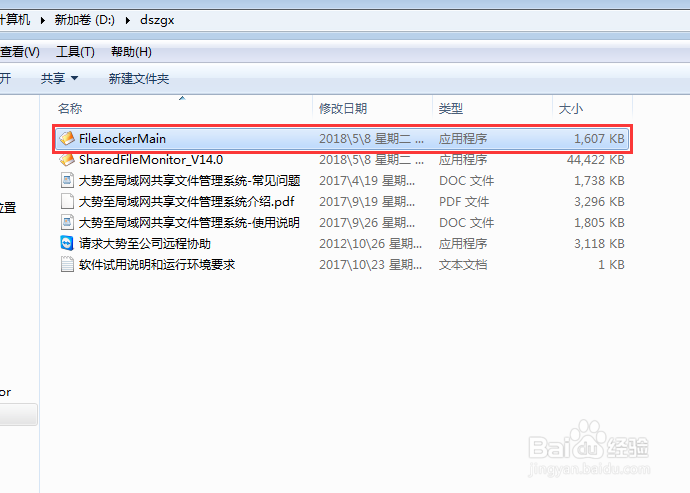
12、待安装完成后,使用快捷键alt+F5唤出登录框,根据提示输入初始密码,然后点击确定登入。
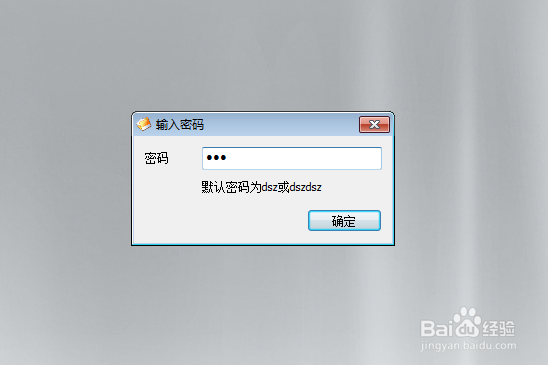
13、在弹出的窗口中输入共享文件服务器的IP地址,然后点击确定,通过这种方式进行连接,哪怕跨网段,依然可以正常访问共享文件服务器,最后点击隐藏即可。